index
- Issuu (en ligne)
- Lecteur de soda (en ligne/Windows/Mac)
- FlipSnack (en ligne)
- Parcourir moi (en ligne)
- Retourner le lecteur PDF (Windows)
- Autres solutions pour parcourir les PDF
- Application pour parcourir les PDF
Issuu (en ligne)

Parmi les meilleurs services pour parcourir des PDF en ligne là Issuu, une plateforme qui permet de transformer un PDF en magazine numérique, de le partager sur le social newtork ou de l'insérer sur un site externe. Issuu est également disponible en tant qu'application pour les appareils Android et iOS, mais sur ces derniers, il ne vous permet pas de parcourir les PDF.
Pour rendre votre PDF navigable, connecté au site Issuu, cliquez sur le bouton Devenir éditeur et appuie sur le bouton Inscription gratuite présente sous la rubrique Principal (la version gratuite d'Issuu, qui vous permet de télécharger des PDF d'un maximum de 500 pages et d'une taille maximale de 100 Mo). Maintenant, entrez les données dans les champs Email e Mot de passe, cochez la case à côté de l'élément J'accepte les conditions d'utilisation et cliquez sur le bouton Créer un compte gratuitement. Sur l'écran suivant, si vous le souhaitez, modifiez les données visibles dans les champs Nom de profil e Profil URL et appuie sur le bouton Créer mon compte.
Pour télécharger un fichier PDF à parcourir, cliquez sur le bouton flèche pointant vers le haut présent en haut à droite, appuie sur le bouton Sélectionnez un fichier pour commencer pour sélectionner le fichier à télécharger et attendre le téléchargement. Sur l'écran suivant, saisissez les données de votre document dans les champs Titre, Description e Date de parution originale, définissez sa visibilité (public o Non répertorié) via le menu déroulant sous la rubrique Visibilité des publications et cliquez sur le bouton Publier maintenant. Comme dernière étape, indiquez le type de PDF à télécharger en choisissant entre Réservez, Editoriaux, Promotion / Marketing e Autre, appuie sur le bouton Continuer et vous avez terminé.
Maintenant, cliquez sur l'entrée Partagez-le socialement pour partager le PDF sur les réseaux sociaux ou sur l'option Créer une intégration pour obtenir le code à insérer sur votre site.En conclusion, sachez qu'en plus du forfait gratuit Issuu, vous pouvez envisager l'un des abonnements mensuels entre Initial (22$/mois), Premium (39 $ / mois) e Optimun (299$/mois) qui augmentent la fonctionnalité du service. Un essai gratuit de 14 jours est également disponible.
Lecteur de soda (en ligne/Windows/Mac)
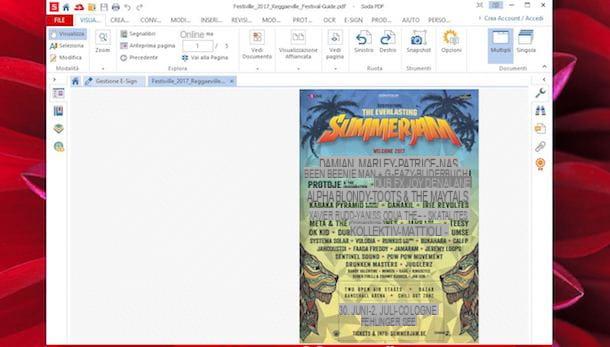
Parmi les meilleurs programmes pour parcourir les PDF à installer sur votre ordinateur, il y a Lecteur de soda, un logiciel gratuit pour Windows et macOS qui, en plus de permettre la fonction de lecture 3D rendant les fichiers PDF consultables, vous permet de convertir des fichiers DOC, PPT et XLS au format PDF. Il est également disponible dans une version en ligne qui, avec la création d'un compte gratuit, vous permet de synchroniser des PDF avec tous vos appareils.
Pour télécharger Soda Reader sur votre ordinateur, connectez-vous au site Web du logiciel et cliquez sur le bouton Essai Gratuit. Après avoir téléchargé le fichier d'installation, si vous disposez d'un PC sous Windows, lancez l'exécutable Soda_PDF_ [version] _Installer.exe, appuie sur le bouton Avanti pour confirmer le choix de Langue françaisne, attendez quelques instants et c'est tout.
Si vous en avez un Macà la place, double-cliquez sur le fichier Soda_PDF_ [version] .pkg et, dans la nouvelle fenêtre ouverte, appuie sur le bouton Continue deux d'affilée. Cliquez ensuite sur les boutons Accepter e Installer, entrez le mot de passe administrateur et appuyez sur le bouton Installer le logiciel. Une fois l'installation terminée, cliquez sur le bouton Fermer pour fermer la fenêtre.
Une fois l'installation du programme terminée, Soda Reader démarre automatiquement. Pour ouvrir un fichier PDF, cliquez sur l'entrée Ouvrir un document PDF et sélectionnez le PDF qui vous intéresse, puis cliquez sur le bouton Options présent en haut à droite, sélectionnez les options Disposition e Vue 3D et votre PDF deviendra navigable. Sur Mac, à la place, faites un clic droit sur le fichier PDF de votre intérêt, sélectionnez les éléments Ouvrir avec e Lecteur de soda dans le menu contextuel, puis cliquez sur l'option Vue document et sélectionnez l'article Flipper 3D pour rendre le PDF navigable.
Comme mentionné précédemment, Soda Reader est également disponible en tant que service en ligne. Si vous souhaitez l'utiliser sous cette forme, connectez-vous au site Soda Reader Online et, si vous le souhaitez, créez votre compte gratuitement en appuyant sur le bouton Créer un compte , sinon cliquez sur l'icône X pour fermer la fenêtre et utiliser le service sans vous inscrire.
Pour importer un fichier PDF depuis votre ordinateur, cliquez sur les entrées Ouvrir PDF e ordinateur, sélectionnez le fichier à importer en appuyant sur la rubrique DECOUVREZ et attendez qu'il se charge. Cliquez ensuite sur le bouton 3D Voir pour définir la fonction 3D qui vous permet de rendre le PDF navigable.
FlipSnack (en ligne)
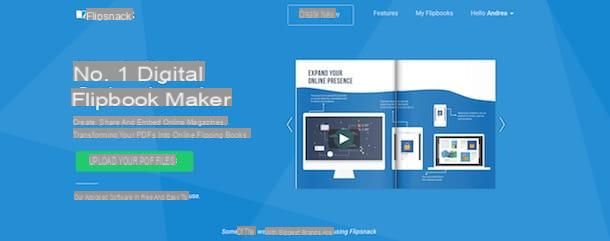
FlipSnack est un autre service en ligne pour parcourir les PDF. Téléchargez un fichier PDF, convertissez-le en un magazine numérique en quelques secondes et obtenez le code d'intégration pour le rendre visible sur un site externe.
Pour parcourir un PDF avec FlipSnack, connectez-vous sur le site du service et créez votre compte en appuyant sur le bouton Connexion présent en haut à droite. Appuyez ensuite sur les boutons Facebook o Google pour connecter votre compte social à FlipSnack, sinon entrez vos coordonnées dans les champs Email e Mot de passe et cliquez sur le bouton Connexion pour l'enregistrement traditionnel par e-mail.
Maintenant, cliquez sur le bouton Télécharger le PDF en haut à gauche et, dans la nouvelle page ouverte, appuie sur le bouton Télécharger des fichiers. Sélectionnez ensuite le fichier PDF sur votre ordinateur et attendez qu'il se charge. Une fois le téléchargement terminé, cliquez sur le bouton Suivant et vous avez terminé.
Si vous le souhaitez, via la barre latérale gauche, vous pouvez définir un colore à appliquer en arrière-plan, activer certaines fonctions telles que la possibilité de parcourir le magazine un tout l'écran et réglez le Télécharger du PDF (fonctionnalité payante). Vous pouvez également cliquer sur l'entrée éditeur ci-dessous pour appliquer des modifications au PDF, telles que l'ajout de liens, d'images, de boutons, etc.
Après avoir personnalisé le PDF, cliquez sur le bouton Suivant, saisissez les données du fichier dans les champs Titre, Description e Catégories, puis appuie sur le bouton Publier maintenant pour publier le PDF explorable. Cliquez ensuite sur les éléments Partager sur les réseaux sociaux à partager sur les réseaux sociaux ou sur l'option Intégrer copier le code à insérer sur un site externe.
Il faut savoir que FlipSnack dans sa version gratuite applique un filigrane sur le PDF et a quelques limitations, comme la possibilité de télécharger des PDF avec un nombre de pages ne dépassant pas 15. Pour avoir accès à plus de fonctionnalités et supprimer le filigrane, vous pouvez vous abonner à un forfait en abonnement en choisissant entre Initial (32$/mois), Master (38 $ / mois) e Équipe (59$/mois). Pour plus d'informations et pour vous inscrire, cliquez sur le bouton Optimisation présent en haut à droite du site FlipSnack.
Parcourir moi (en ligne)
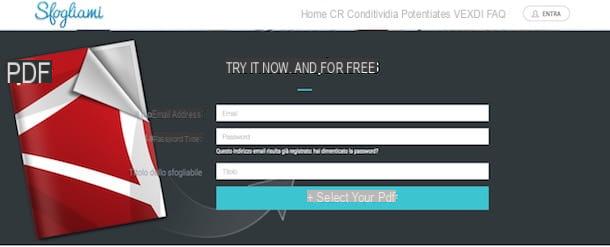
Sfogliamenti est un autre service en ligne intéressant pour rendre vos PDF consultables. Dans sa version gratuite, il vous permet de convertir des fichiers PDF en magazines numériques et de les partager sur les réseaux sociaux, les sites Web et par courrier électronique, tandis que dans la version Premium, il vous permet même de vendre vos créations.
Pour rendre un PDF consultable avec Browse Me, connectez-vous au site Web du service et faites défiler la page jusqu'à ce que vous trouviez l'élément Essayez-le maintenant, c'est gratuit. Saisissez ensuite vos données d'inscription dans les champs Votre adresse e-mail e Choisissez un mot de passe, puis saisissez le nom du PDF dans le champ titre et cliquez sur les boutons Sélectionnez votre PDF e Télécharger un PDF pour sélectionner le fichier sur votre ordinateur et le télécharger sur Browse Me.
Sachez que dans la version gratuite de Sfogliami, la conversion de PDF en PDF explorable n'est pas immédiate et prend quelques heures : vous serez averti par e-mail lorsque la conversion sera terminée. Alternativement, vous pouvez sauter l'attente avec la fonction ., qui au prix de 2,99 € vous permet d'obtenir la conversion en quelques minutes.
Une fois la conversion terminée, cliquez sur le vôtre indirizzo mail en haut à droite pour accéder au bibliothèque avec vos PDF, localisez le PDF converti et cliquez sur l'élément Avri pour le parcourir. Après l'avoir ouvert, appuyez sur l'icône de freccia en bas à gauche pour le partager sur les réseaux sociaux, l'envoyer via des applications de messagerie et de messagerie, et obtenir l'URL pour l'insérer sur votre site Web.
Retourner le lecteur PDF (Windows)
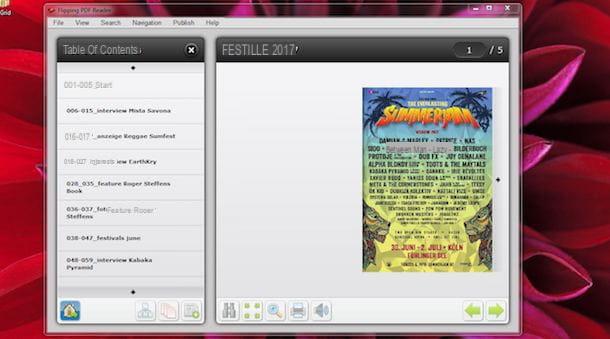
Retourner le lecteur PDF est un logiciel gratuit à installer sur votre ordinateur pour parcourir les PDF. Il n'est disponible que pour PC Windows et se présente comme un simple lecteur de fichiers PDF avec des effets 3D au passage d'une page à l'autre.
Pour télécharger le programme, connectez-vous au site Web Flipping PDF Reader et cliquez sur le bouton Télécharger. Une fois le téléchargement terminé, double-cliquez sur le fichier pdfReaderSetup.zip puis sur le fichier pdfReaderSetup.exe pour démarrer l'installation. Appuyez ensuite sur les boutons Cours e Suivant (deux fois), puis cliquez sur le bouton installer, attendez la fin de l'installation et appuyez sur le bouton finition pour fermer la fenêtre et lancer Flipping PDF Reader.
Pour parcourir un PDF, ouvrez-le simplement avec le programme nouvellement installé. Cliquez ensuite sur l'élément Déposez le présent en haut à gauche et sélectionnez l'option Ouvert dans le menu qui s'est ouvert, puis sélectionnez le PDF que vous souhaitez parcourir pour l'importer dans Flipping PDF Reader et c'est tout.
Autres solutions pour parcourir les PDF
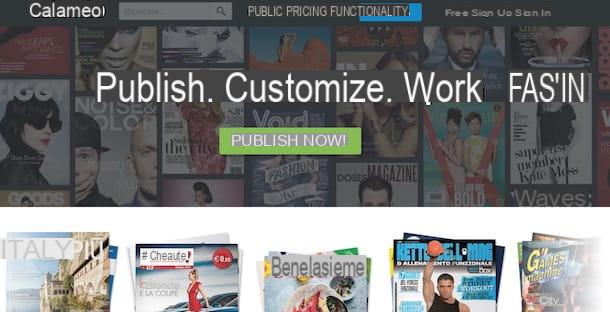
Si vos attentes n'ont pas été pleinement satisfaites par les services et programmes proposés précédemment, vous devez savoir qu'ils existent autres solutions pour parcourir les PDF: voici ceux qui pourraient vous convenir.
- Calameo (en ligne): un autre service en ligne qui transforme un PDF en un magazine numérique. Dans la version gratuite il applique des bannières publicitaires et un dessalinisateur sur le PDF, tandis qu'avec les versions Premium (12€/mois) et Platinium (49€/mois) il permet de personnaliser le magazine, supprimer les bannières et logos et profiter de caractéristiques supplémentaires.
- Joogmag (en ligne): Joogmag fait partie des services en ligne permettant de parcourir les PDF. Dans la version gratuite, il vous permet de convertir un fichier PDF en un magazine numérique, de l'intégrer sur des sites Web externes et d'obtenir une visualisation parfaite même à partir d'appareils mobiles. Des plans d'abonnement sont également disponibles qui augmentent ses fonctionnalités à partir de 9 $ / mois.
- PageFlip 3D (Windows/Mac): est un logiciel qui, dans sa version gratuite, permet d'importer des fichiers au format TXT et de les convertir en PDF explorables, avec la possibilité d'appliquer de nombreux effets 3D. Dans la version payante, au coût de 99$, il permet également d'importer des fichiers PDF et DOC.
- Zyyne (en ligne): service en ligne payant pour rendre un PDF consultable. Une solution professionnelle pour ceux qui souhaitent diffuser leur magazine consultable, avec la possibilité de suivre les statistiques relatives aux lectures et d'identifier les lecteurs les plus fidèles. Vous pouvez essayer le service gratuitement pendant 30 jours.
Application pour parcourir les PDF
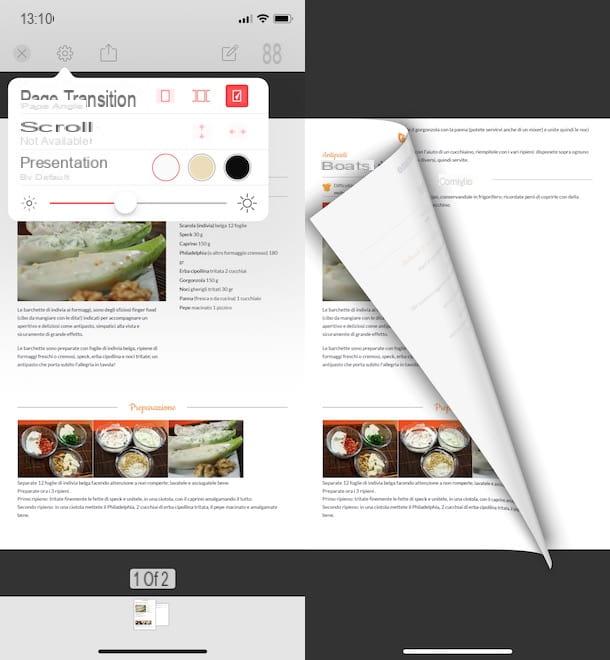
Vous souhaitez parcourir des PDF directement depuis votre smartphone ou votre tablette ? Pas de problème, j'ai une série de solutions que vous pouvez envisager pour réussir votre intention. Voici une liste de application pour parcourir un PDF.
- Prestige eReader (Android): un lecteur de PDF, DOC, ePub, RTF et bien d'autres formats. Il vous permet d'archiver à la fois vos propres fichiers et de les télécharger à partir d'un riche catalogue qui comprend également des milliers de livres électroniques gratuits. Il prend en charge la lecture en mode "parcourir".
- Lecteur de livres universel (Android): idéal pour lire des livres au format PDF et ePub. Il permet de surligner le texte, de paramétrer la lecture nocturne et de feuilleter les pages comme un livre papier. Il vous permet également de convertir de nombreux formats en PDF et ePub. Pour découvrir d'autres applications de ce genre, je vous laisse mon guide dédié aux applications de lecture de PDF.
- iBook (iOS): est l'application gratuite pré-installée sur iPhone et iPad (et sur Mac) qui permet de parcourir les fichiers au format PDF et ePub.
- PDF Pro 3 (iOS): application pour iPhone et iPad qui, en plus de vous permettre d'éditer et d'annoter des documents PDF, vous permet de définir la transition de page en mode navigable. Il est disponible gratuitement avec la possibilité d'ajouter des fonctionnalités supplémentaires avec des achats intégrés.


























